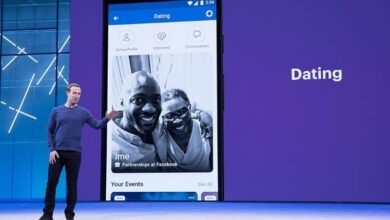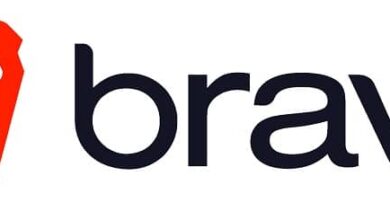Comment enregistrer des vidéos, des clips, des enregistrements et des flux en direct sur Twitch – Mobile, PC et PS4

Beaucoup savent déjà que le site par excellence pour regarder des vidéos divertissantes et du contenu éducatif est YouTube. Mais si nous parlons d’une page responsable de la diffusion en direct et en particulier des jeux vidéo, alors la préférence et le passage à Twitch.
Dans l’article suivant, nous allons donc vous montrer à quel point il est facile de sauvegarder des vidéos, des clips, des enregistrements et des émissions en direct sur Twitch – Mobile, PC et PS4
Comme on le sait, il y a des millions d’utilisateurs qui appartiennent à cette communauté et qui créent quotidiennement leur soi-disant streaming pour les partager avec leur public. Et bien que vous puissiez trouver d’autres pages offrant un service similaire, la place d’honneur sera toujours Twitch. Alors ne perdez plus de temps et dès que vous avez fini de lire cet article, créez votre compte.
Ensuite, nous allons vous montrer quelque chose que beaucoup ignorent peut-être à propos de cette page et la possibilité de sauvegarder des vidéos, des clips, des enregistrements et des émissions en direct sur Twitch . Et bien que vous ayez déjà créé un compte sur Twitch , vous avez votre chaîne et vous avez créé du contenu, il y a de nombreux aspects que vous ne connaissez toujours pas et ici nous vous indiquerons les étapes à suivre.
Comment enregistrer des vidéos, des clips, des enregistrements et des flux en direct sur Twitch – Mobile, PC et PS4
Vraisemblablement, lorsque vous entrez dans cette page, vous trouverez une grande quantité de vidéos, ce qui vous sera impossible de toutes les voir. Et ils veulent les enregistrer afin de pouvoir les voir plus tard lorsqu’ils seront hors ligne. Ou peut-être souhaitez-vous utiliser ces vidéos pour effectuer une sorte d’édition , mais en les enregistrant sur votre chaîne, elles ne resteront pas indéfiniment.

Une fois qu’une vidéo a été diffusée, elle peut être archivée pendant un certain temps et cela dépendra du niveau de l’abonné. Par exemple, si vous êtes un utilisateur gratuit, vous pouvez archiver la vidéo pendant une période de 4 jours. Les autres utilisateurs peuvent avoir un délai supérieur à 60 jours si vous êtes un utilisateur de Twitch Prime .
Une autre chose que vous devez savoir est que les créateurs de contenu peuvent activer ou non l’option afin que leurs vidéos puissent être enregistrées. Puisque ce n’est pas une fonction qui est activée automatiquement. Et même ainsi, puisqu’il y a la possibilité d’ enregistrer le contenu , il y aura certaines restrictions sur la façon dont le contenu peut être enregistré.
Il est également important que vous connaissiez la différence entre une vidéo, un clip puisque ces derniers ont généralement une durée comprise entre 30 et 60 secondes. Ceci selon la façon dont les streamers l’ont édité. Et ceux-ci se retrouveront dans votre compte et vous pourrez les trouver dans le gestionnaire de clips .
Étapes pour enregistrer les flux sur Twitch
Cette méthode que vous utiliserez pour enregistrer sur Twitch , des vidéos, des clips, des enregistrements et des émissions en direct, vous pouvez le faire à partir de n’importe quel appareil que vous utilisez. Qu’il s’agisse d’un PC, d’une tablette, d’un mobile, d’une PS4, d’une Xbox, car ces émissions seront enregistrées dans le compte, pendant la durée autorisée par l’abonnement dont vous disposez.
Faire cela est très simple et pour commencer, nous devons entrer notre compte et aller à l’option Configuration dans le panneau de contrôle. Nous allons maintenant sélectionner l’option Préférences de transmission et là, nous allons cocher la case Stockage pour vos vidéos. De cette façon, nous avons activé l’option d’enregistrement automatique de vos transmissions.
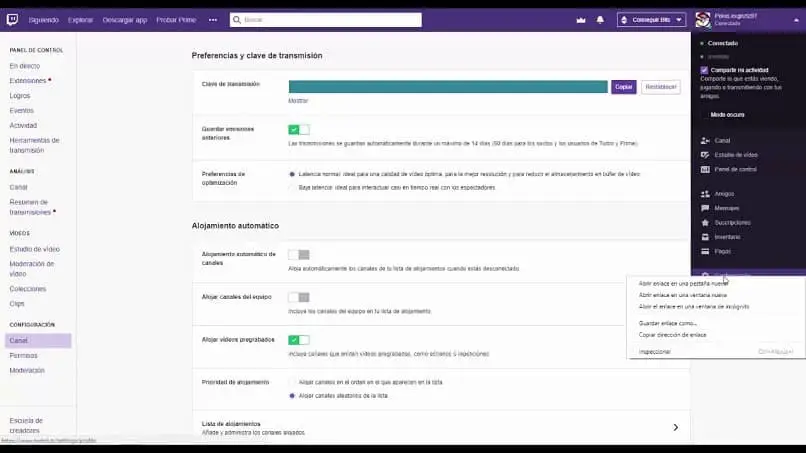
N’oubliez pas que selon votre cas, ceux-ci resteront dans les archives de votre chaîne pendant une période de 14 ou 60 jours . Vous pouvez revoir ces vidéos à tout moment et pour cela, vous devez faire ce qui suit, allez dans le panneau de gauche et vous y trouverez l’option Vidéo dans le menu et la liste de toutes celles qui sont archivées sera affichée.
Ainsi, lorsque vous n’êtes pas connecté, vous pouvez voir les vidéos archivées dans votre compte et ainsi voir les compétences des autres utilisateurs. Ainsi, vous apprenez des techniques qui vous permettent de créer des vidéos de qualité et vous pouvez monétiser les flux .